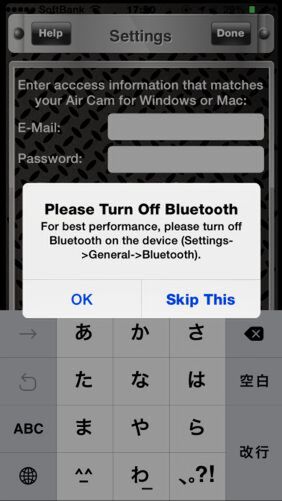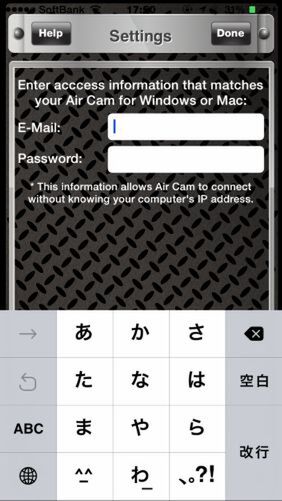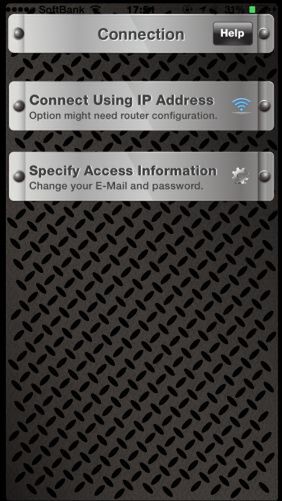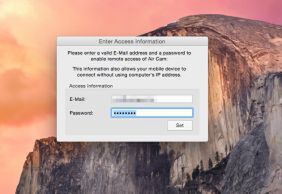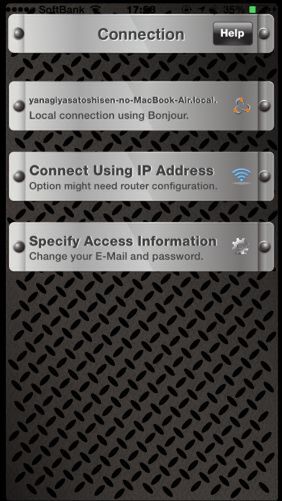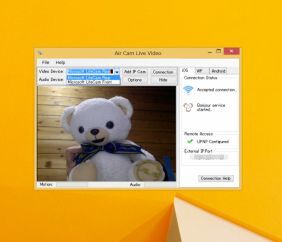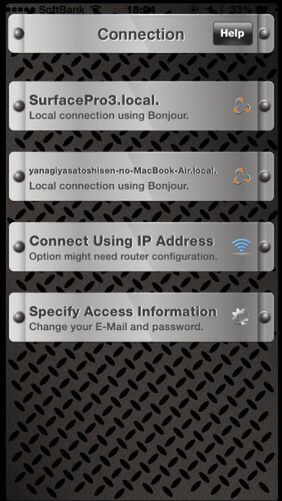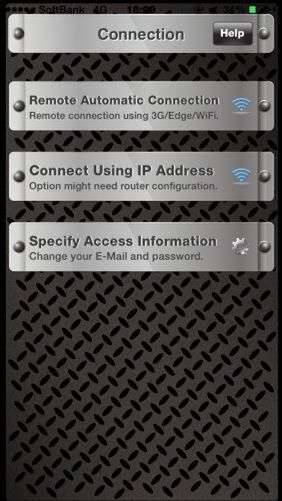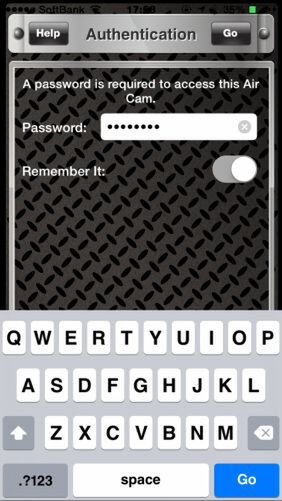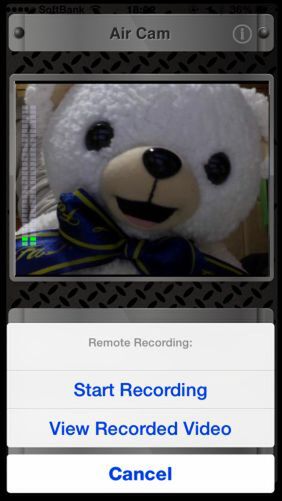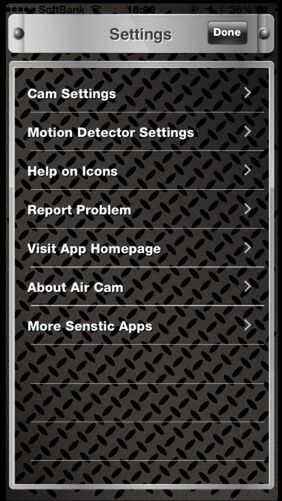「第53回 古いiPhoneをネットワークカメラ化できる「あんしん監視カメラ」を徹底解説」では、使わなくなったiPhone/iPod touchを監視カメラとして活用する方法を紹介した。とはいえ、古い端末は下取りに出して手元にない、という人もいるだろう。そこで、今回は、PCやMacのカメラを監視カメラとして利用できる「Air Cam Live Video」の使い方を紹介する。
遠隔地の監視から不正利用のチェックまでできる
古いiPhoneがない、という人は「Air Cam Live Video」を使って、Windows PCやMacを監視カメラに仕立てられる。PCのウェブカメラの映像や音声を外出先のiPhoneでチェックできるのだ。スマホアプリは有料だが、Windows XP/Vista/7/8とMac OS X 10.7~のアプリは無料でダウンロードできる。
スマホとPC、Macにアプリをインストールし、同じメールアドレスとパスワードでログインすれば、接続できる。外出先から自宅のルーター越しに接続することも可能だ。ルーターがUPNPに対応していない場合など、うまく接続できない場合はポートの開放を行なう必要がある。アプリが利用しているポートはPC・Macアプリの設定を開き、「Options」の「Port」で確認できる。不正アクセスを防ぐために、このアプリを利用していること、また設定したメールアドレスとパスワードは絶対に人にわからないようにすること。
 |
|||
Air Cam Live Video  |
|||
|---|---|---|---|
| 価格 | 800円 | 作者 | Senstic |
| バージョン | 3.4 | ファイル容量 | 24.8 MB |
| カテゴリー | 写真/ビデオ | 評価 |     (3.5) (3.5) |
| 対応デバイス | 全機種 | 対応OS | iOS 6.0以降 |
(次ページでは、「隠ぺいモードでアプリを実行する」)

この連載の記事
-
第131回
スマホ
スマホで会議を録音するならイチオシの「HT Professional Recorder」を徹底解説 -
第130回
スマホ
大量のコピー&ペーストを手軽に捌けるiPhoneアプリ「Copied」を徹底解説 -
第129回
スマホ
麻雀やろうぜ! 初心者向けセット麻雀御用達2つのiPhoneアプリ -
第128回
スマホ
バーコードで蔵書をリスト化するiPhoneアプリ「ブクログ」を徹底解説 -
第127回
スマホ
満を持してリリースされた「Google ToDo リスト」アプリを徹底解説 -
第126回
スマホ
今更聞けないマインドフルネスをiPhoneアプリで体験する -
第125回
スマホ
料理するならマスト! 人気のレシピ動画アプリ3本の使い方を徹底解説 -
第124回
スマホ
イベントでの混雑もわかるようになった「Yahoo!乗換案内」を徹底解説 -
第123回
スマホ
家にあるモノをデータベース化できるiPhoneアプリ「monoca」で自己管理を徹底しよう -
第122回
スマホ
5つのSNSの同時予約投稿やフォロワー管理ができるiPhoneアプリ「Statusbrew」を徹底解説 -
第121回
スマホ
インスタ映えする飲食店やスポットを検索できるスマホアプリを徹底解説 - この連載の一覧へ